提高Excel效率:快速选取所需区域
本文将介绍如何在Excel中提高工作效率,特别是在快速选取所需区域的操作。Excel是一款功能强大的电子表格软件,广泛用于数据分析、报表制作等工作场景。但是,由于Excel的功能繁多和界面复杂,许多用户在使用时可能会感到困惑和疲惫。因此,本文将分享一些实用的技巧和快捷键,帮助读者更高效地选取所需区域。
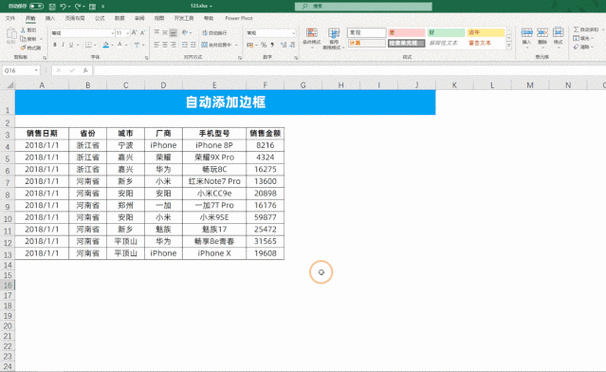
Excel中有许多快捷键可以帮助用户快速选择所需区域。首先,我们可以利用Ctrl键进行单选和多选操作。通过按住Ctrl键并单击某个单元格,可以选取该单元格,而不会影响其他已选中的单元格。如果想要选取多个不相邻的单元格,可以继续按住Ctrl键,然后单击其他需要选取的单元格。这样可以逐个添加所需区域,直到选择完毕。
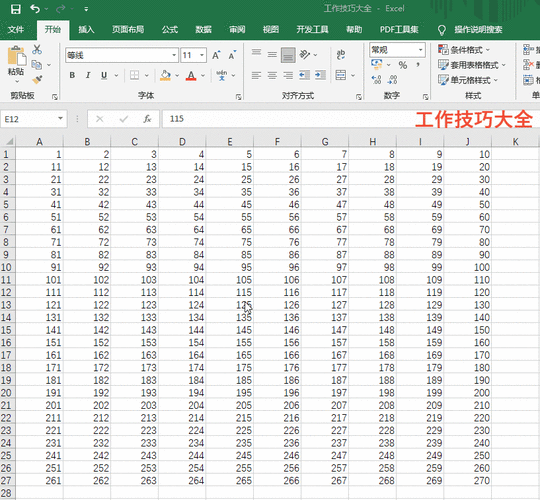
除了Ctrl键,Shift键也是Excel中常用的快捷键之一。通过按住Shift键并单击某个单元格,然后再单击另一个单元格,Excel会自动选择这两个单元格之间的连续区域。这样可以快速选取一列或一行的数据。如果要选取多个连续区域,可以先选取一个区域,然后按住Shift键并单击另一个区域的边界,Excel会自动选取两个区域之间的连续区域。
除了鼠标操作,Excel还支持使用键盘快捷键进行选取。其中,Ctrl + Shift + 方向键是一组常用的组合键。通过按住Ctrl + Shift键,再按下↑、↓、←或→键,可以快速选取当前单元格所在列或行的所有数据。例如,按住Ctrl + Shift + ↓键可以快速选取当前单元格所在列的所有数据,按住Ctrl + Shift + →键可以快速选取当前单元格所在行的所有数据。
在Excel中,我们可以为数据区域设置名称,然后通过名称进行选取。首先,选中要设置名称的区域,然后在左上角的名称框中输入名称,并按下回车键确认。设置完名称后,我们可以通过在名称框中输入名称,然后按下回车键,快速选取对应的数据区域。此外,我们还可以通过点击“公式”选项卡中的“名称管理器”按钮,管理和编辑已设置的名称。
在Excel的界面中,有一条位于标题栏下方的快速访问工具栏。默认情况下,快速访问工具栏上显示了一些常用的功能按钮,如“保存”、“撤销”等。我们可以通过自定义快速访问工具栏,将常用的选取命令添加到工具栏上,以方便快速选取所需区域。例如,点击快速访问工具栏右侧的下拉箭头,然后选择“更多命令”,在弹出的对话框中选择“常用命令”或“所有命令”,然后在左侧选择相应的命令,点击“添加”按钮即可将命令添加到快速访问工具栏上。
通过本文介绍的这些技巧和快捷键,相信读者能够更加高效地选取所需区域,提升Excel的使用效率。在实际工作中,我们可以根据自己的需求和习惯选择合适的方法,并结合快捷键和鼠标操作,灵活运用,提高工作效率。
BIM技术是未来的趋势,学习、了解掌握更多BIM前言技术是大势所趋,欢迎更多BIMer加入BIM中文网大家庭(http://www.wanbim.com),一起共同探讨学习BIM技术,了解BIM应用!